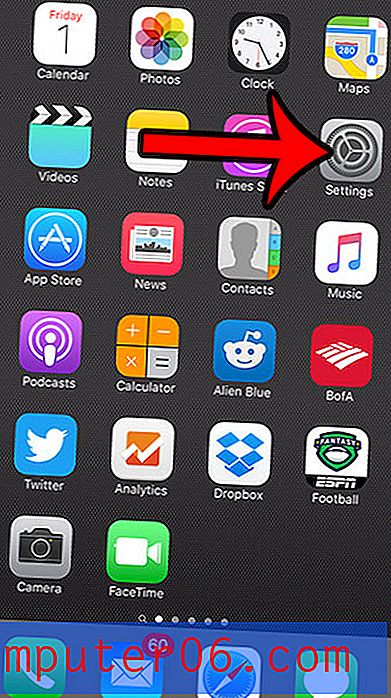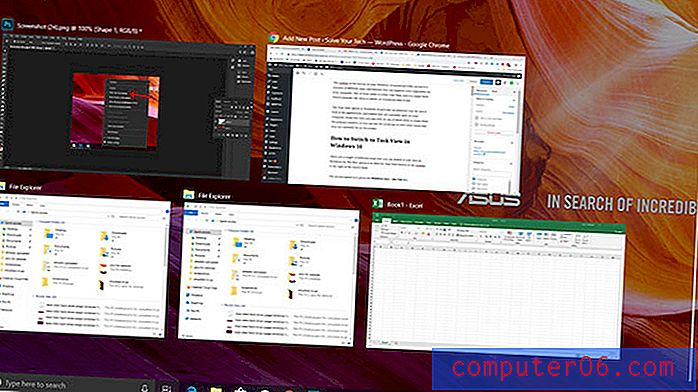Jak přidat přístupový kód pro zobrazení přihlášení v aplikaci Firefox pro iPhone
Aplikace Firefox ve vašem iPhonu obsahuje řadu pohodlných funkcí, které mohou zlepšit způsob používání prohlížeče. Mezi tyto možnosti patří možnost uložit přihlašovací údaje pro určité webové stránky.
Tato uživatelská jména a hesla však může zobrazit kdokoli s přístupem k zařízení, což představuje potenciální bezpečnostní riziko, pokud by se váš iPhone někdy ztratil nebo ukradl. Naštěstí máte možnost chránit heslem přihlašovací sekci v nabídce Firefox, takže uložené přihlašovací údaje nelze zobrazit bez zadání tohoto hesla.
Jak heslem chránit přihlašovací nabídku ve Firefoxu na iPhone
Kroky v tomto článku byly provedeny na zařízení iPhone 7 Plus v systému iOS 12.1.4 pomocí nejnovější verze aplikace Firefox dostupné v době, kdy byl tento článek napsán. Heslo, které vytvoříte v následujících krocích, je šestimístné a může se lišit od jiných přístupových kódů, které máte v zařízení, například hesla pro přihlášení do zařízení nebo správu omezení aplikace.
Krok 1: Otevřete aplikaci Firefox .

Krok 2: Klepněte na tlačítko nabídky v pravém dolním rohu obrazovky.
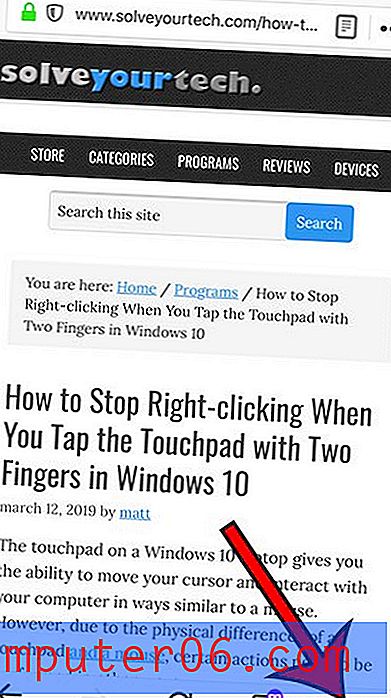
Krok 3: Vyberte možnost Nastavení .
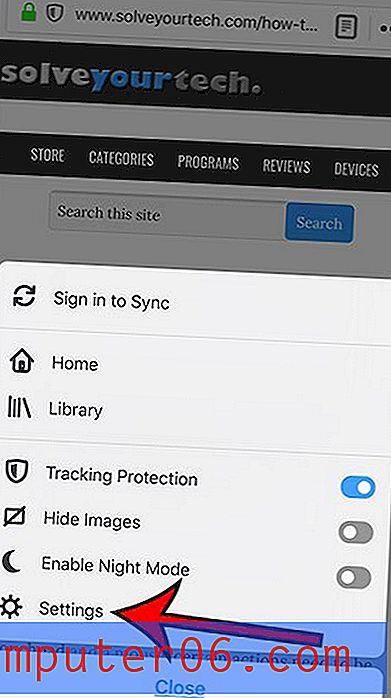
Krok 4: Přejděte dolů a klepněte na tlačítko Touch ID & Passcode .
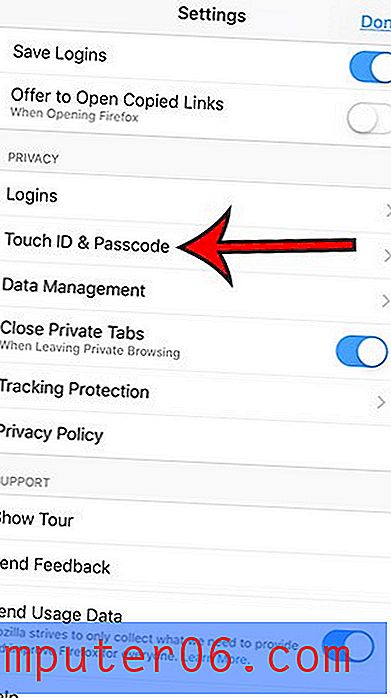
Krok 5: Stiskněte tlačítko Zapnout přístupový kód .

Krok 6: Vytvořte přístupový kód.
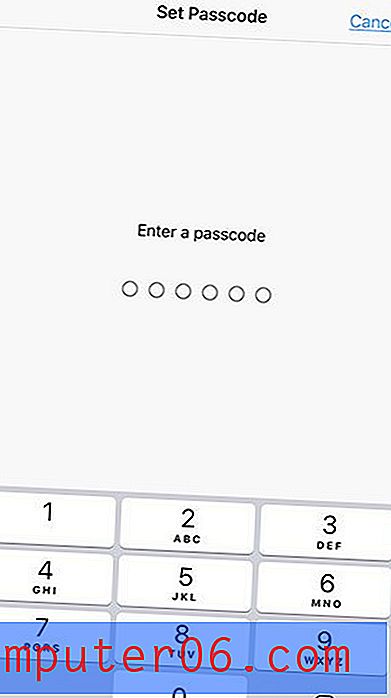
Krok 7: Potvrďte přístupový kód.
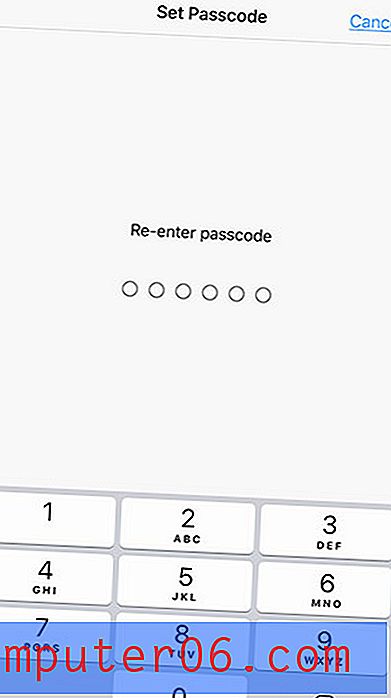
Vypadá to, že je obrazovka příliš jasná, když používáte Firefox? Zjistěte, jak povolit noční režim, pokud chcete při procházení preferovat tmavší barevné schéma.